Baza podatkov je pomemben del vsake spletne aplikacije, saj shranjuje zapise in informacije o uporabnikih. Prej sem pisal o tem, kako nastaviti MySQL na strežnikih, ki poganjajo Debian. MySQL je del sklada LAMP/LEMP, ki sta oba pomembna dela aplikacij PHP. Torej, ko namestite MySQL na katerega koli spletnega gostitelja PHP, lahko za svoje delo uporabljate ukaze MySQL v terminalu.
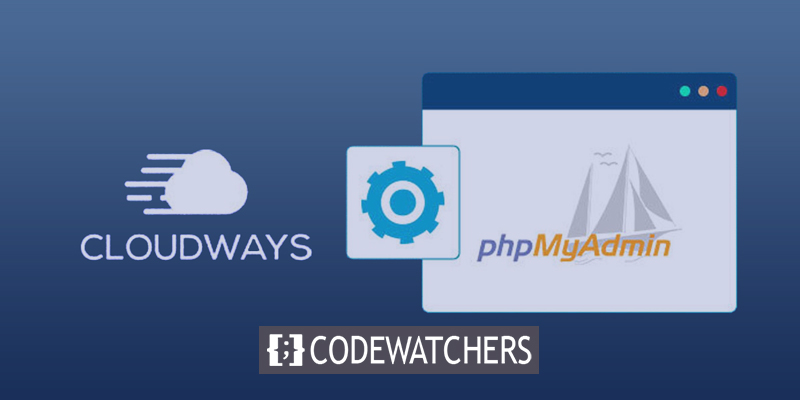
Vse zgoraj navedene naloge so za razvijalce enostavne. Na terminalu lahko hitro najdejo in izvajajo ukaze, ki jih potrebujejo za delo s poizvedbami MySQL. Toda včasih se netehnični ljudje nočejo spuščati v tehnične podrobnosti, da bi opravili preprosta opravila v bazi podatkov. PHPMyAdmin je uporabno orodje, ki jim omogoča delo z vnaprej določenimi poizvedbami MySQL. Platforma omogoča preprosto izvajanje zapletenih nalog baze podatkov s samo nekaj kliki in pisanje poizvedb, ki jih je mogoče preizkusiti.
Poglejmo, kako nastaviti PHPMyAdmin na strežnikih v oblaku, ki poganjajo Debian. Postopek je precej enostaven, nato pa morate dati nekaj ukazov. Predvidevam, da imate MySQL že nastavljen na vašem strežniku gostovanja.
Namestitev Debian PHPMyAdmin
Ne samo, da netehnični uporabniki zahtevajo boljši GUI za upravljanje zapletenih funkcij baze podatkov, ampak tudi razvijalci želijo takšno platformo za prihranek dragocenega časa. Zaradi tega je PHPMyAdmin najboljša platforma za skrb za opravila v bazi podatkov. Je odprtokodni grafični uporabniški vmesnik, ki pomaga upravljati baze podatkov MySQL. Najprej nastavimo SSL z Apacheom, da naše geslo ne bo poslano v navadnem besedilu. Če želite strežniku Apache dodati SSL, vnesite naslednji ukaz.
Ustvarite neverjetna spletna mesta
Z najboljšim brezplačnim graditeljem strani Elementor
Začni zdajapt-get install mcryptZdaj uporabite naslednji ukaz, da poveste Apacheju, naj se znova zažene.
service apache2 restartZdaj vnesite naslednji ukaz, da začnete nastavljati PHPMyAdmin.
apt-get install phpmyadminMed namestitvijo PHPMyAdmin se bo pojavilo okno z vprašanjem, kateri spletni strežnik uporabljate. Izberite Apache in pritisnite Enter. Po tem bo vprašal za geslo uporabnika root. Ponovno vnesite geslo in pritisnite Enter.
PHPMyAdmin bo shranjen v mapi /usr/share/phpmyadmin. Naredili bomo povezavo do njega znotraj javne mape html. Vnesite naslednje ukaze, da ustvarite simbolno povezavo in jo usmerite v javno mapo html:
cd /var/www/public_html
ln -s /usr/share/phpmyadminZdaj vnesite "ls", da vidite, ali je bila simbolna povezava narejena. Ko je preverjen, ga odprite v brskalniku na [naslov IP strežnika]/phpmyadmin in preverite, ali je nastavljen. Zdaj pa jo zaklenimo tako, da naredimo datoteko a.htaccess v mapi PHPMyAdmin z uporabo vima in dovolimo dostop do nje samo naslovu IP vašega strežnika.
order allow,deny
allow from <your server ip>Zdaj je enostavno delati z bazami podatkov in PHPMyAdmin.
Toda naslednje vprašanje je, kako odpreti PHPMyAdmin na strežnikih, ki jih upravlja Cloudways . Če želite to narediti, morate narediti nekaj stvari.
Namestitev Cloudways PHPMyAdmin
PHPMyAdmin lahko dodate aplikaciji, ki jo že uporabljate, ali zaženete novo aplikacijo PHP stack.
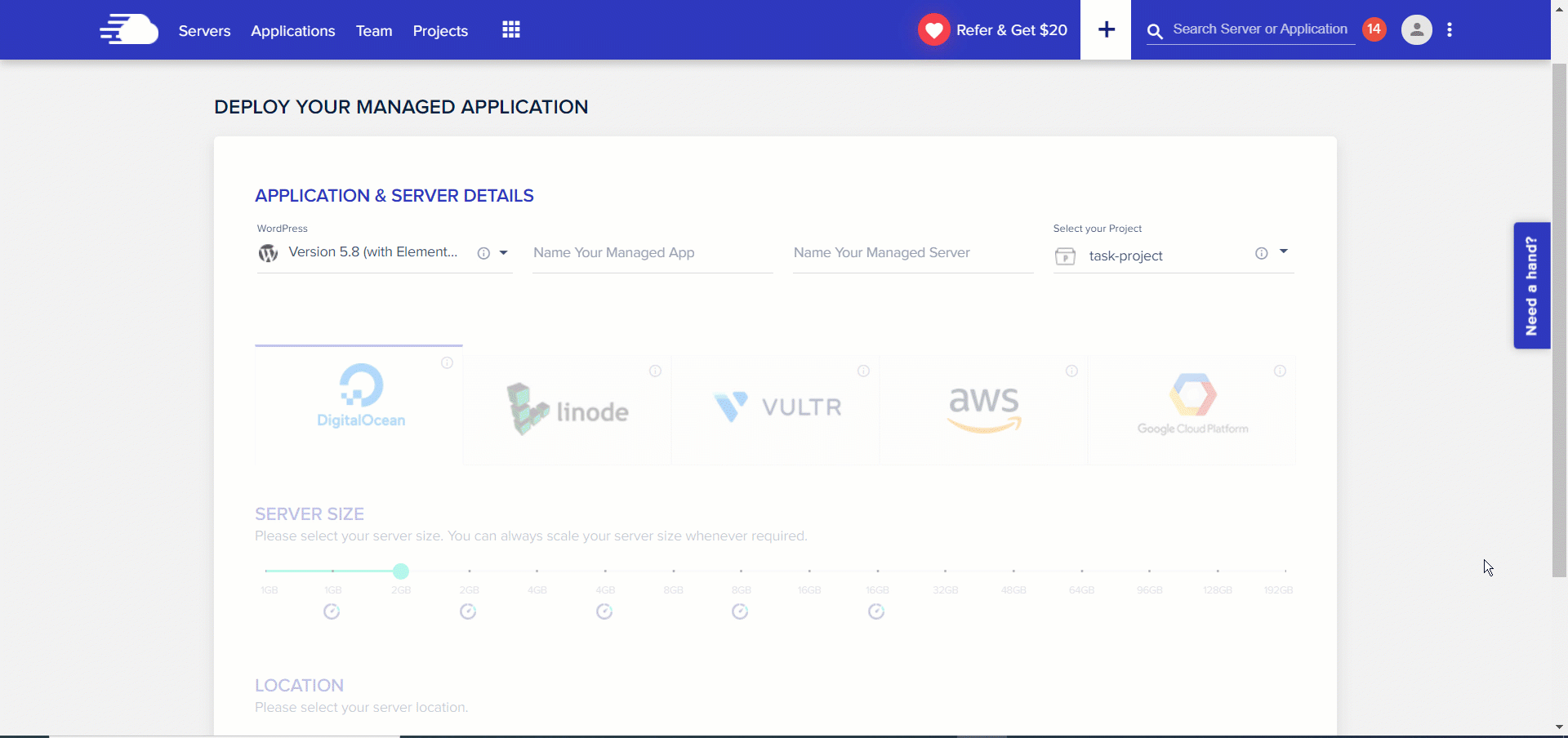
Če želite namestiti PHPMyAdmin, morate najprej zagnati aplikacijo PHP Stack.
Zaženite terminal SSH
Povežite se s platformo Cloudways prek terminala SSH in vnesite svoje glavne poverilnice za prijavo.
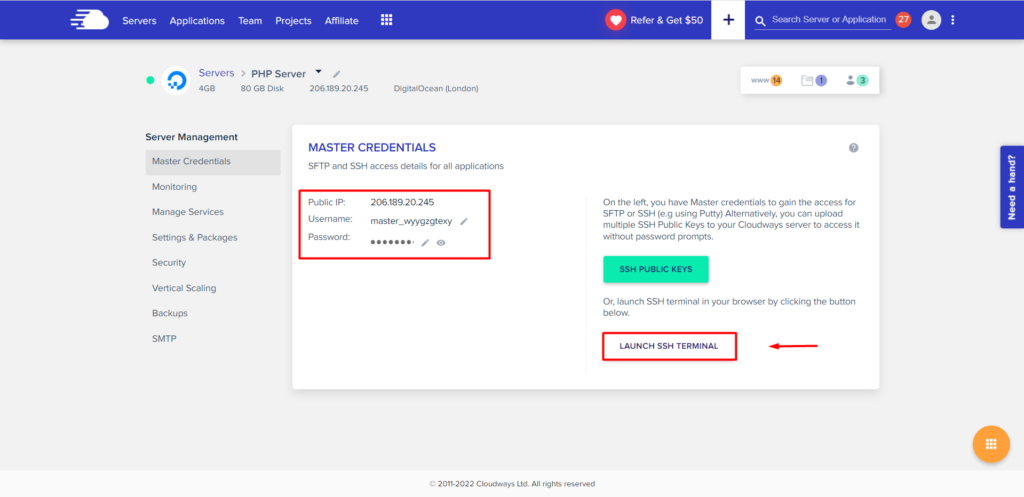
Ko se prijavite, uporabite naslednji ukaz za dostop do imenika, v katerega ste namestili aplikacije, in nato prenesite PHPMyAdmin.
cd applications/<folder name>/public_htmlPrenos in namestitev PHPMyAdmin
Pojdite naprej in obiščite uradno spletno mesto PHPMyAdmin, da zgrabite povezavo za prenos najnovejše različice (zipana oblika)
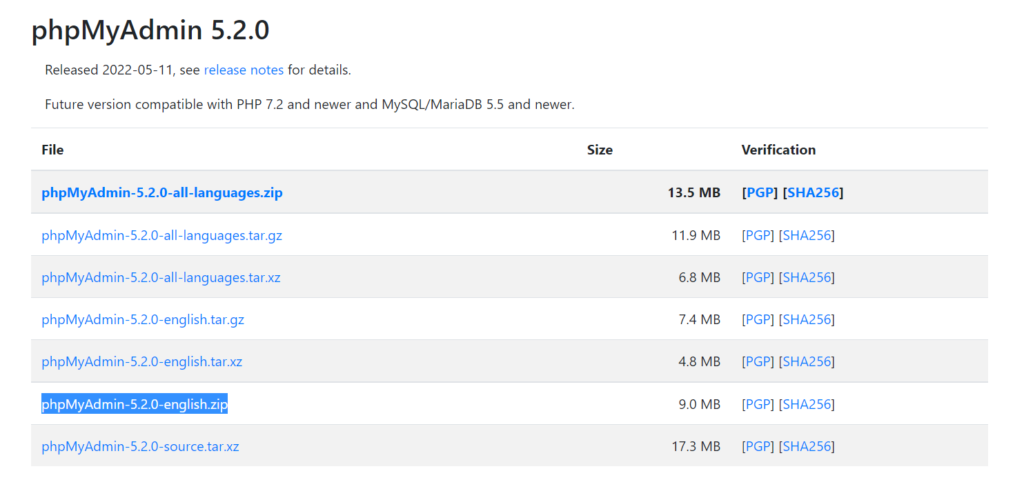
Nato kopirajte URL za prenos in ga vnesite poleg naslednjega ukaza v terminal SSH.
wget https://files.phpmyadmin.net/phpMyAdmin/5.2.0/phpMyAdmin-5.2.0-english.zipPritisnite tipko Enter, da začnete prenos s strežnika.
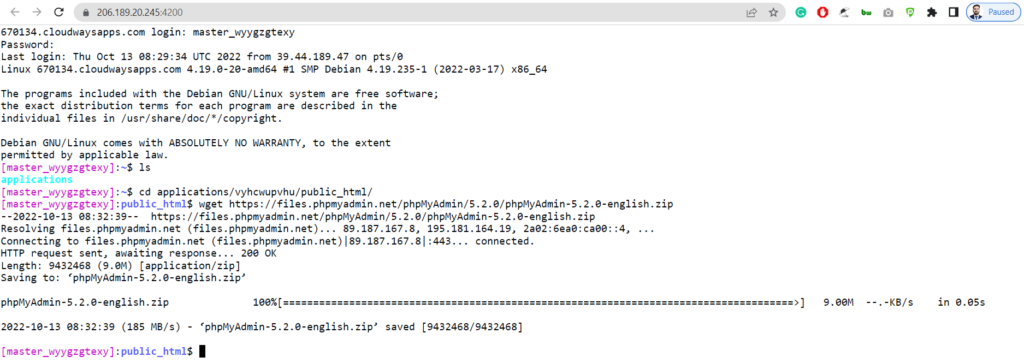
Po prenosu datoteke uporabite naslednji ukaz, da izvlečete njeno vsebino.
unzip phpMyAdmin-5.2.0-english.zipSamo počakajte, dokler ukaz ni dokončan.
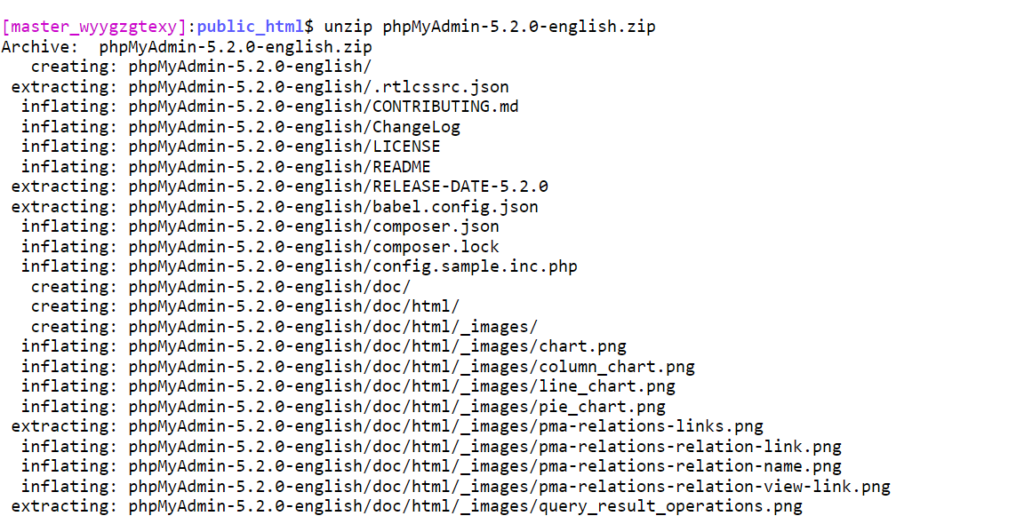
Ko končate, vnesite naslednji ukaz, da se znebite zip.
rm phpMyAdmin-5.2.0-english.zip
S tem ukazom preimenujte mapo za lažji dostop.
mv phpMyAdmin-5.2.0-english.zip phpmyadmin
Obiščite URL aplikacije in mu dodajte /PHPMyAdmin. Po namestitvi PHPMyAdmin boste lahko dostopali do njegovega vmesnika in upravljali svojo bazo podatkov.
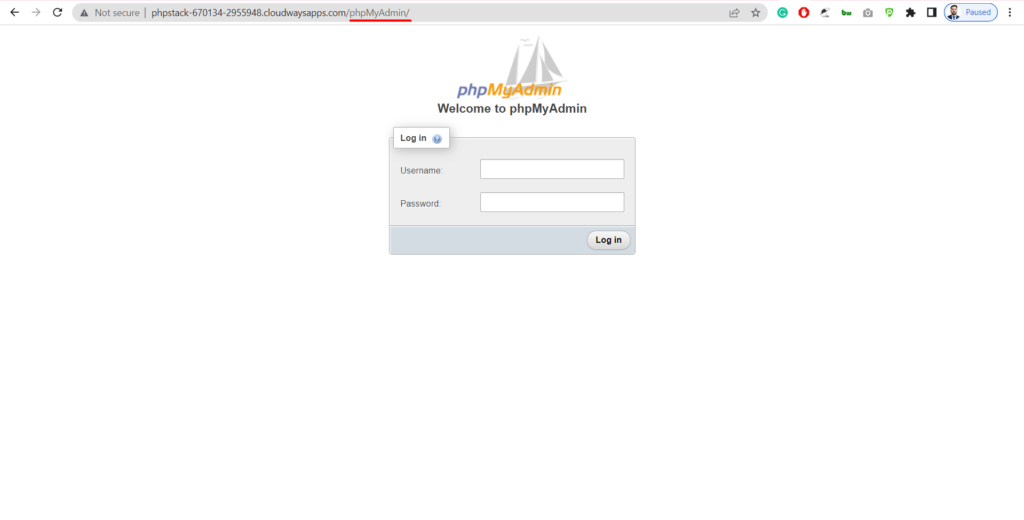
Z uporabo poverilnic za prijavo v bazo podatkov lahko zdaj vstopite v sistem.
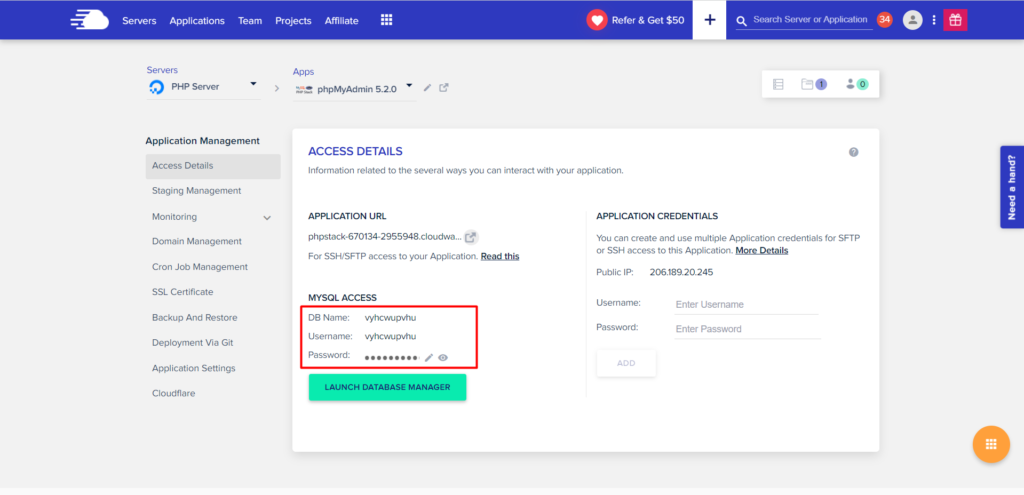
Vmesnik PHPMyAdmin si je mogoče ogledati po uspešni prijavi s poverilnicami baze podatkov.
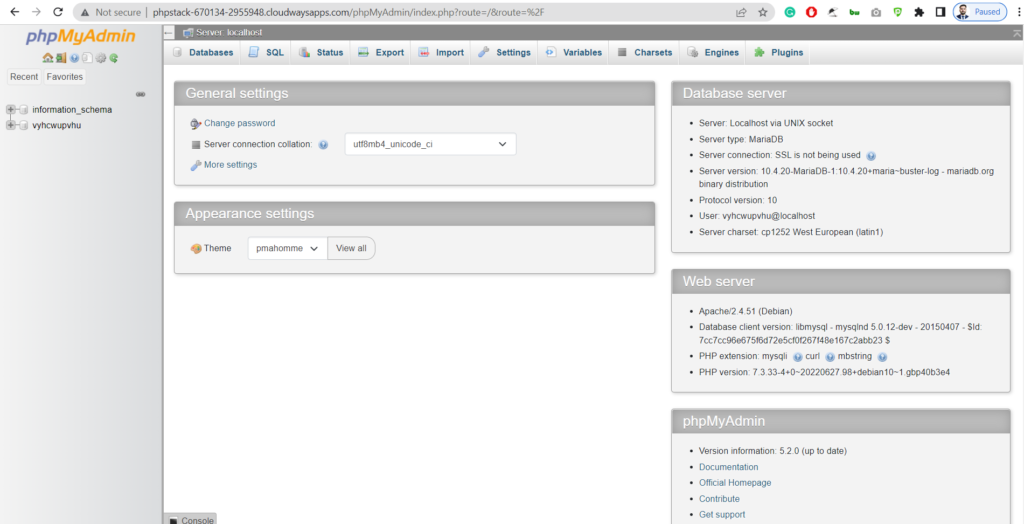
Zavijanje
Čestitamo, PHPMyAdmin je bil uspešno nameščen. Ko je nastavljen na strežniku, ga lahko uporabite za povezavo z bazami podatkov katerega koli programa, ki uporablja ta strežnik.




